-
qq截图快捷键介绍
- 2019-06-18 09:09:00 来源:windows10系统之家 作者:爱win10
QQ是腾讯旗下的一款即时通信产品,几乎每个人都在手机上或者电脑上下载了QQ。我们经常使用它进行和朋友聊天娱乐,其实它还带有很多功能。下面小编就教给大家如何使用QQ进行截图。
快捷键是可以代替鼠标进行打开或者执行程序的按键组合,合理的使用快捷键可以帮助我们提高工作效率。如果想要快速保存一些信息的时候我们就可以使用截图快捷键。我给大家带来了QQ截图快捷键的介绍,赶紧来瞧瞧吧。
QQ截图快捷键介绍
1、要想使用QQ截图快捷键必须要登录QQ,按下Ctrl+Alt+A即可截图
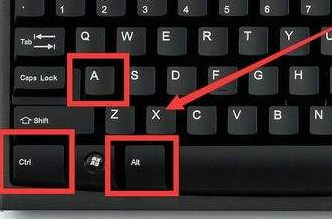
qq电脑图解1
2、还可以进行编辑图片,完成后就可以粘贴到对话窗口,或者绘图工具,Word文档中。还可以将其直接保存到电脑中
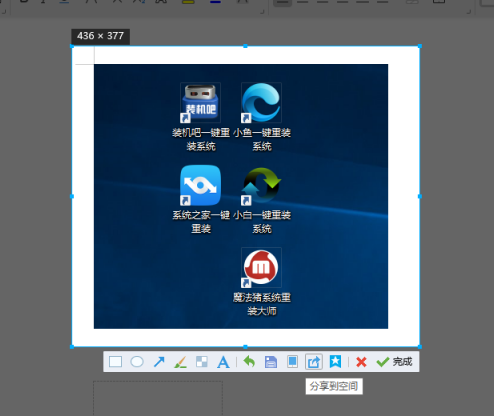
qq电脑图解2
3、可能有些朋友感觉QQ截图三个快捷键太麻烦,其实QQ截图快捷键是可以设置滴,打开QQ,点击左下角的菜单,选择设置
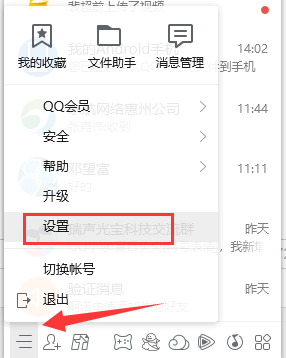
qq截图快捷键介绍电脑图解3
4、打开系统设置,选择热键选项,点击设置热键按钮
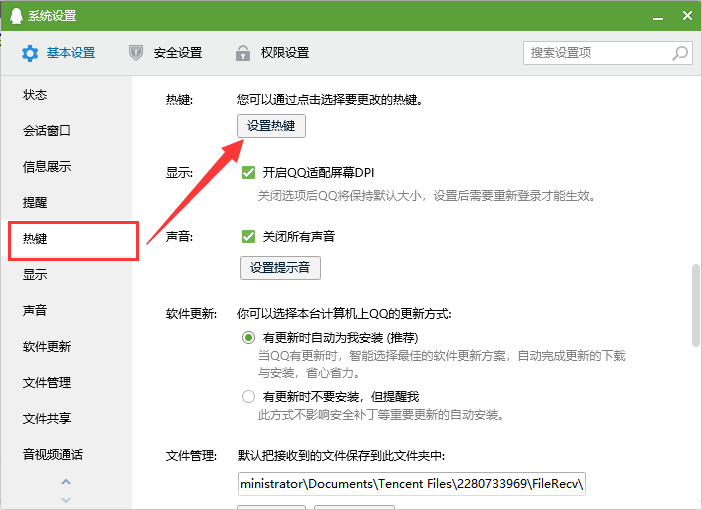
截图电脑图解4
5、双击捕捉屏幕的热键即可进行更改成自己喜欢的热键啦
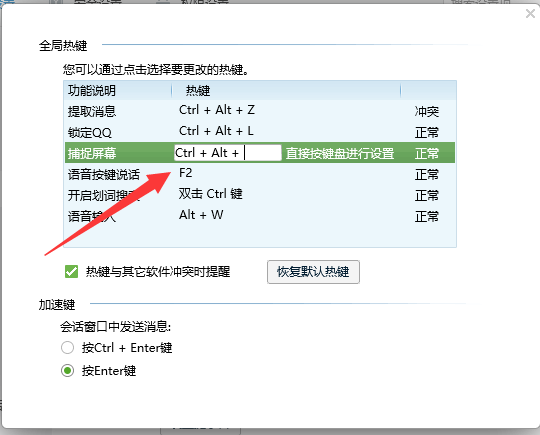
快捷键电脑图解5
以上就是QQ截图快捷键的介绍了,学会了就赶紧动手试试吧,快捷键需要经常使用才能记得住哦
猜您喜欢
- 图解如何一键重装系统win82019-04-10
- 图文详解该内存不能为write怎么解决..2019-03-11
- win8系统常用电脑快捷键分享..2019-06-24
- 技术编辑教您手提电脑什么牌子好..2019-01-07
- 老司机教你如何设置路由器..2019-01-17
- 镭波电脑下载与安装win10专业版系统教..2019-08-23
相关推荐
- 主编教您qsv文件怎么打开 2019-02-25
- 主编教您电脑硬盘怎么分区.. 2018-12-17
- 图文详解win8.1专业版激活方法.. 2019-01-28
- 小编详解excel表格显示系统资源不足.. 2019-03-30
- 32位系统支持多大内存 2019-06-14
- win8升级win10正式版的教程 2022-02-16





 魔法猪一健重装系统win10
魔法猪一健重装系统win10
 装机吧重装系统win10
装机吧重装系统win10
 系统之家一键重装
系统之家一键重装
 小白重装win10
小白重装win10
 索引生成器 v1.3.4900 绿色中文版 (文件目录索引生成器)
索引生成器 v1.3.4900 绿色中文版 (文件目录索引生成器) 萝卜家园win10系统下载32位专业版v201707
萝卜家园win10系统下载32位专业版v201707 雨林木风Ghost win10专业版64位下载 v1908
雨林木风Ghost win10专业版64位下载 v1908 深度技术Ghost Win7 SP1 x86 装机版(4月最新)
深度技术Ghost Win7 SP1 x86 装机版(4月最新) 深度技术ghost win7系统下载64位装机版1809
深度技术ghost win7系统下载64位装机版1809 Microsoft Mathematics 4.0 中文免费版(微软高级计算器)
Microsoft Mathematics 4.0 中文免费版(微软高级计算器) Sumatra PDF
Sumatra PDF  ProgDVB PRO
ProgDVB PRO  网购全方位指
网购全方位指 快乐码字v1.9
快乐码字v1.9 雨林木风 Gho
雨林木风 Gho 深度技术win7
深度技术win7 黑营扣扣军刀
黑营扣扣军刀 系统之家ghos
系统之家ghos QQ群发软件下
QQ群发软件下 小白系统ghos
小白系统ghos 电脑公司_Gho
电脑公司_Gho 粤公网安备 44130202001061号
粤公网安备 44130202001061号